Kako onemogućiti postavke, usluge i programe u sustavu Windows 7 / 8.1
Iako većina ljudi nikad ne mijenja postavke na svojim računalima, postoje neke situacije u kojima je vrlo korisno isključiti ili onemogućiti određeni program, uslugu ili postavku u sustavu Windows 7 ili Windows 8. Na primjer, tijekom posljednjih nekoliko Godinama radeći kao IT profesionalac, bilo je mnogo prilika gdje se pokazalo da je vrlo korisno onemogućiti vatrozid u sustavu Windows, onemogućiti blokiranje skočnih prozora u IE ili onemogućiti značajku automatskog / automatskog pokretanja za CD / DVD pogon.
Onemogućavanje stavki kao što su regedit, upravitelj zadataka, hardverski uređaji, kolačići itd. Trebali bi se izvoditi samo ako postoje drugi ljudi koji koriste vaše računalo i želite ih spriječiti u pristupu postavkama sustava. Onemogućavanje stavki kao što su vraćanje sustava, MSN Messenger i pokretački programi može pomoći u uštedi resursa računala. Međutim, onemogućavanje vraćanja sustava bez znanja o čemu se koristi i bez druge sigurnosne kopije ne bi bila dobra ideja. Stoga onemogućite stavke samo ako ste sigurni da ih želite onemogućiti!
Onemogućite vatrozid za Windows
Vatrozid za Windows u sustavu Windows 7 / 8.1 možete isključiti pomicanjem do upravljačke ploče i otvaranjem Vatrozid za Windows dijaloški okvir. U sustavu Windows 8 trebate kliknuti desnom tipkom miša na lažni gumb Start, a zatim odabrati Upravljačka ploča. Sada ćete vidjeti vezu s lijeve strane koja kaže Uključite ili isključite Vatrozid za Windows.

Odmah ćete primijetiti da postoje postavke za uključivanje i isključivanje vatrozida za javne i privatne mreže. To je stvarno korisno jer možete isključiti vatrozid na privatnoj sigurnoj mreži kao što je vaša kućna mreža, ali provjerite je li svaki put kada se spojite na javnu mrežu kao što je besplatni Wi-Fi u zračnoj luci, vatrozid ostaje uključen i štiti vaše računalo.
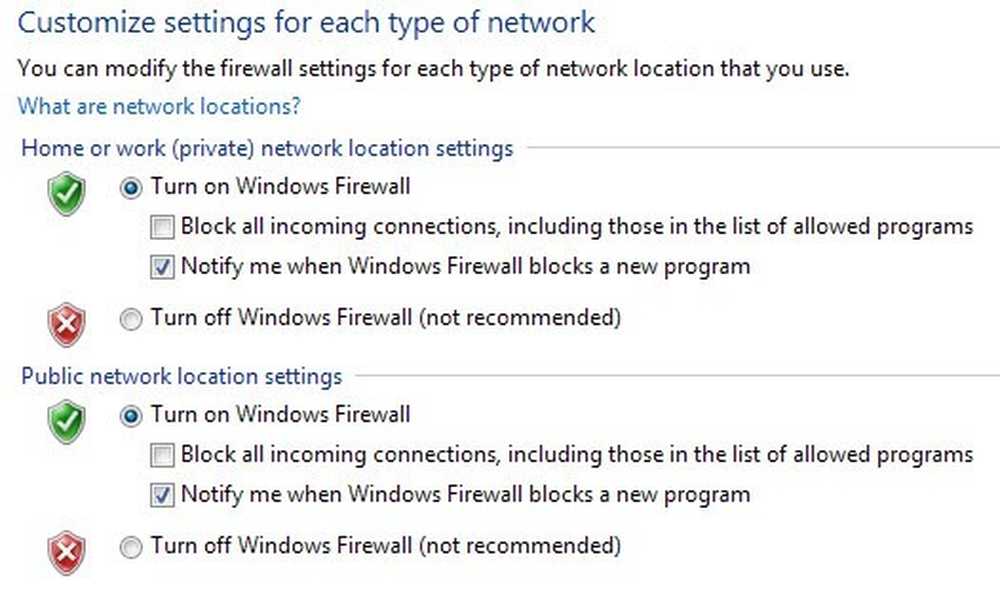
I opet, vatreni zid morate uvijek držati za obje mreže, ali pretpostavljamo da znate što radite i želite ga isključiti iz određenog razloga.
Onemogući blokiranje skočnih prozora u IE
Ponekad će IE blokirati legitimni skočni prozor ili možda imate neku drugu aplikaciju za blokiranje skočnih prozora treće strane koju želite koristiti umjesto IE, tako da je možete onemogućiti klikom na postavke ikona u gornjem desnom kutu koja izgleda kao mala brzina.
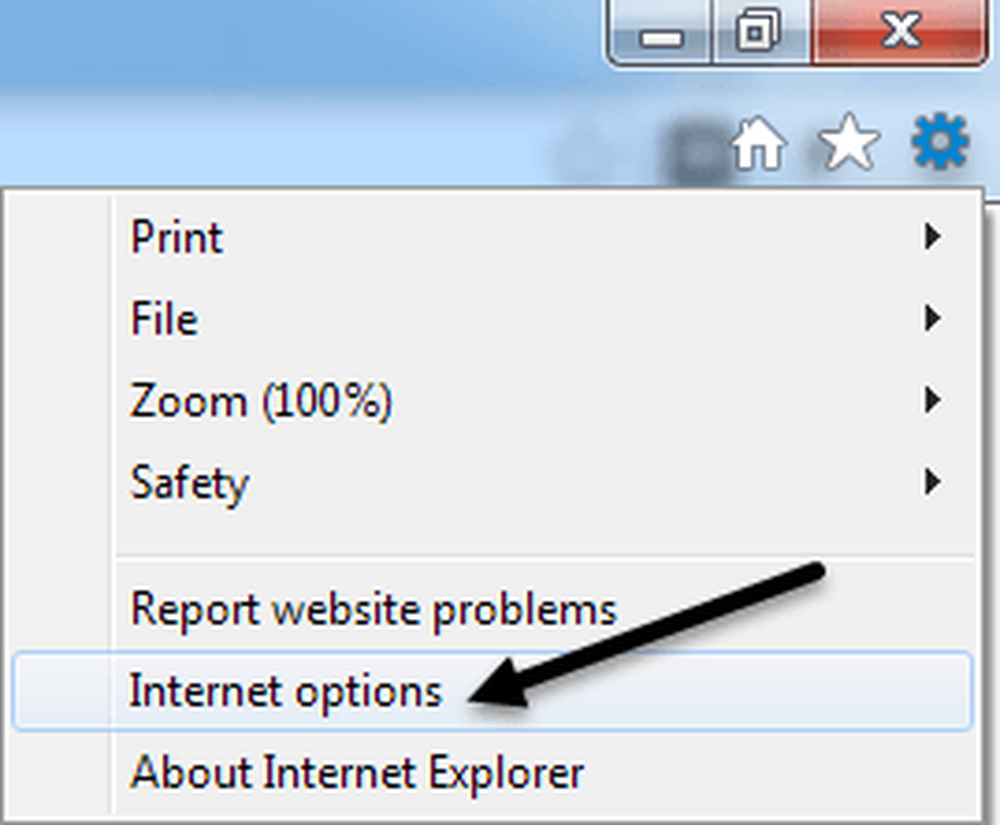
Klikni na Privatnost i poništite potvrdu Uključite blokiranje skočnih prozora kutija.
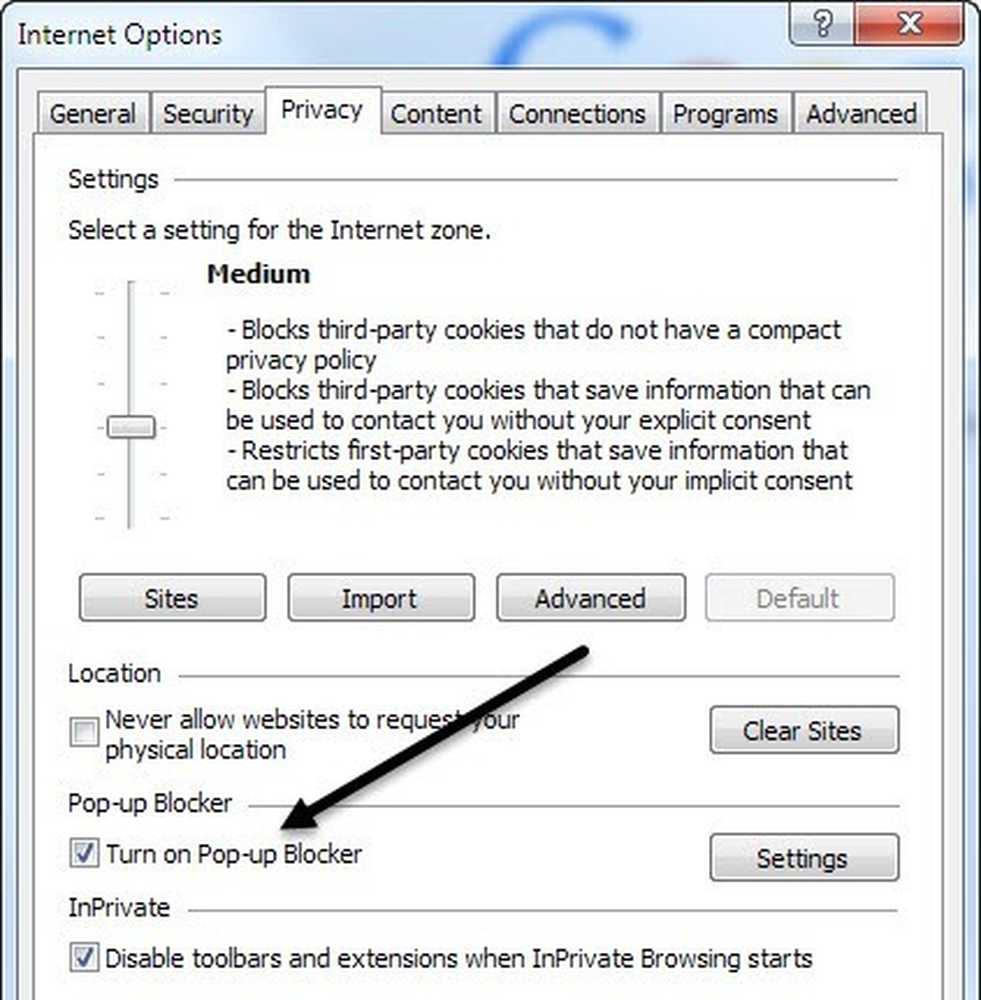
Ako jednostavno želite dopustiti nekoliko web-lokacija za koje znate da su sigurne, ali i dalje blokirati ostatak, možete kliknuti na postavke i dodajte web-lokacije koje želite uvijek dopustiti od skočnih prozora.
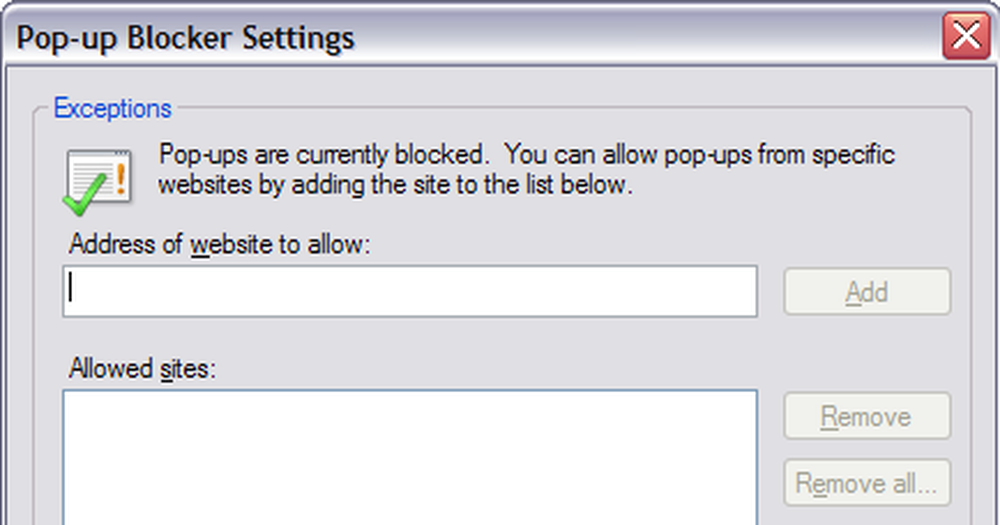
Onemogući kolačiće u IE-u
Kolačići su male datoteke koje se pohranjuju na vašem računalu putem web-mjesta kao što su Yahoo, Google, Amazon, itd. Koje pohranjuju vaše postavke za usluge koje možete prilagoditi, kao što su teme u boji ili stavke na početnoj stranici. Neke web-lokacije koristit će kolačiće za statistiku, demografiju i identifikacijske svrhe. Kolačiće možete onemogućiti tako da odete na Internet opcije i Privatnost opet kao što je prikazano gore.
Ovaj put ćete kliknuti na Napredna ispod gumba postavke zaglavlje na vrhu.
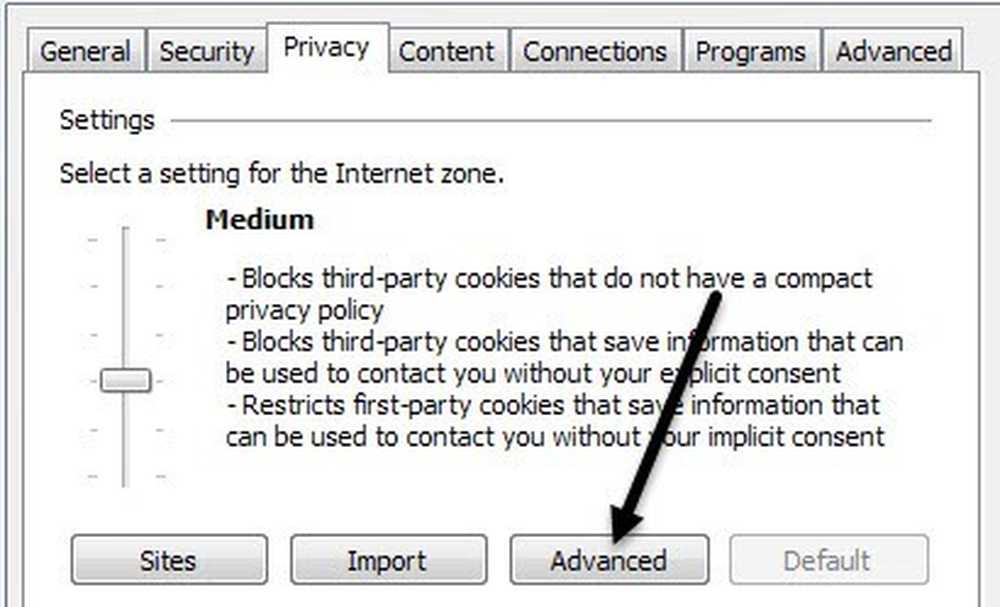
Konačno, provjerite Nadjačavanje automatskog rukovanja kolačićima opciju i odaberite Prihvatiti, Blok, ili Brz za kolačiće prve strane i kolačiće treće strane. Kolačiće prve strane stvara web-lokacija koju trenutno posjećujete, a kolačiće trećih strana postavlja druga web-lokacija od one koju posjećujete.
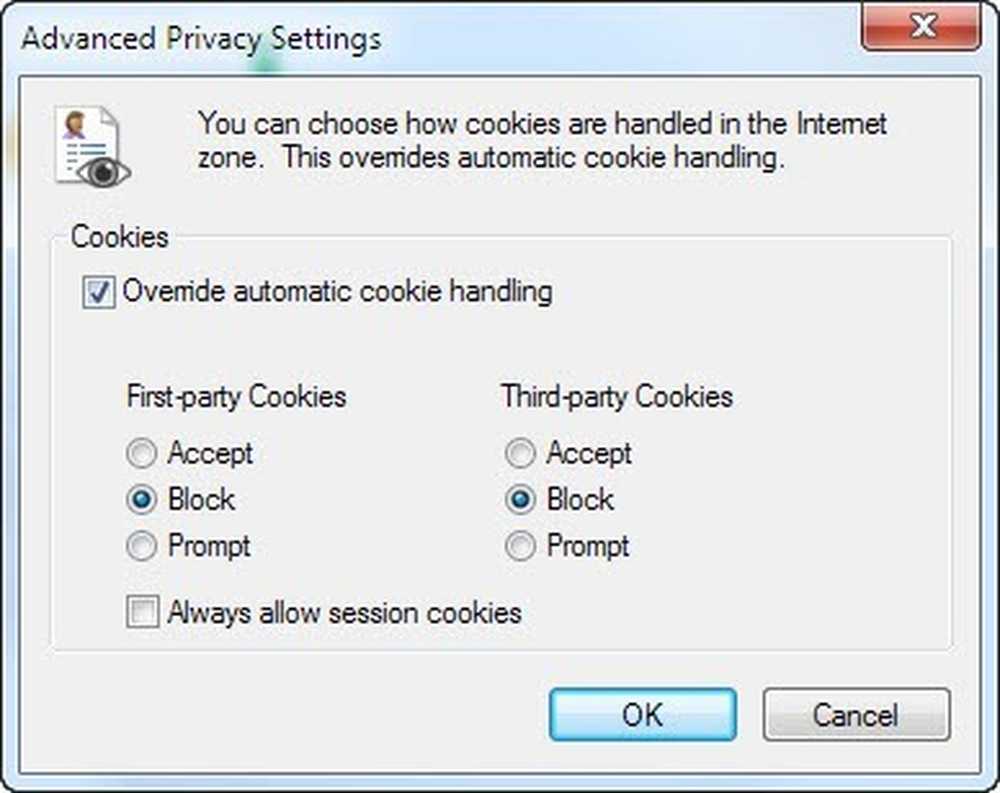
Onemogućite hibernaciju
Na mom prijenosnom računalu sa sustavom Windows 8 nisam koristio funkciju hibernacije ni jednom, tako da sam bio sretan da onemogućim tu značajku i oporavim dragocjeni prostor na tvrdom disku. Da biste onemogućili hibernaciju u sustavima Windows 7 i Windows 8, u naredbenom retku možete pokrenuti naredbu da biste izbrisali datoteku hibernacije.
Pogledajte moj prethodni post o onemogućavanju hibernacije u sustavu Windows za potpuni vodič.
Onemogući vraćanje sustava
System Restore (Vraćanje sustava) je ugrađena značajka sustava Windows koja vam omogućuje snimanje snimaka operativnog sustava u određenim trenucima, kao što je prije instaliranja novog upravljačkog programa ili aplikacije. Ako nešto pođe po zlu i računalo prikaže plave zaslone, itd., Možete ići na Vraćanje sustava i vratiti operativni sustav na prethodnu točku kada je još radio. Ako ga želite onemogućiti, najprije kliknite gumb Start, upišite System Restore (Vraćanje sustava) i kliknite na Stvorite točku vraćanja.
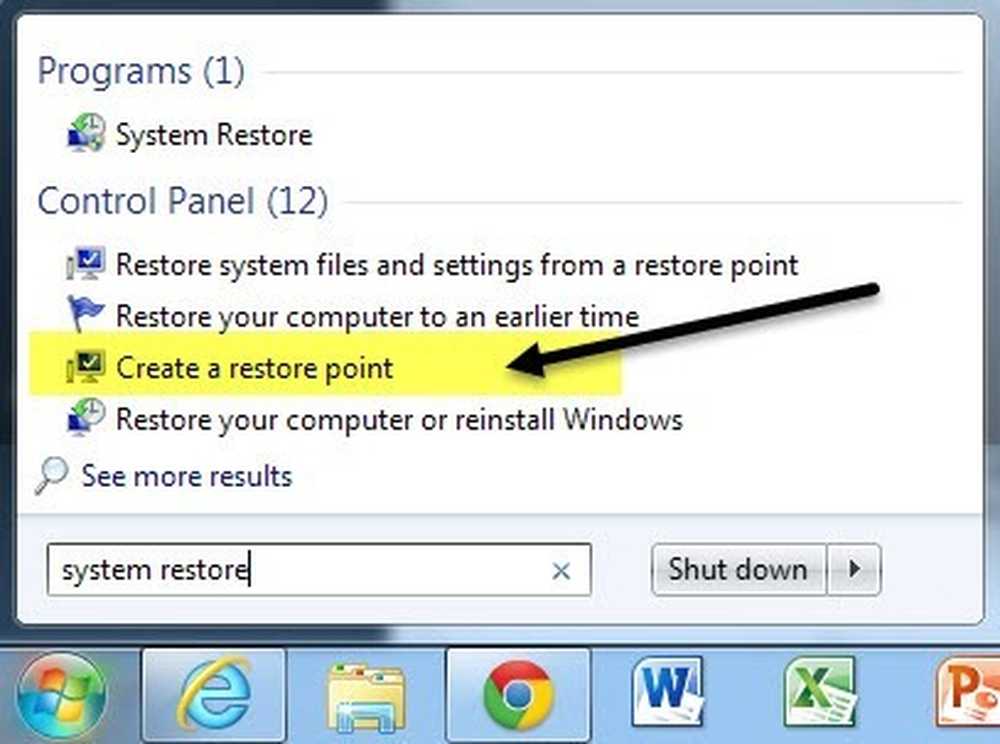
Zatim kliknite na disk koji želite onemogućiti, a zatim kliknite gumb Konfigurirati dugme. , Osobno, najbolji način je da sustav System Restore uključite za svoj C pogon (ili koji disk ima instaliran sustav Windows) i da ga isključite za sve ostale pogone ili particije.
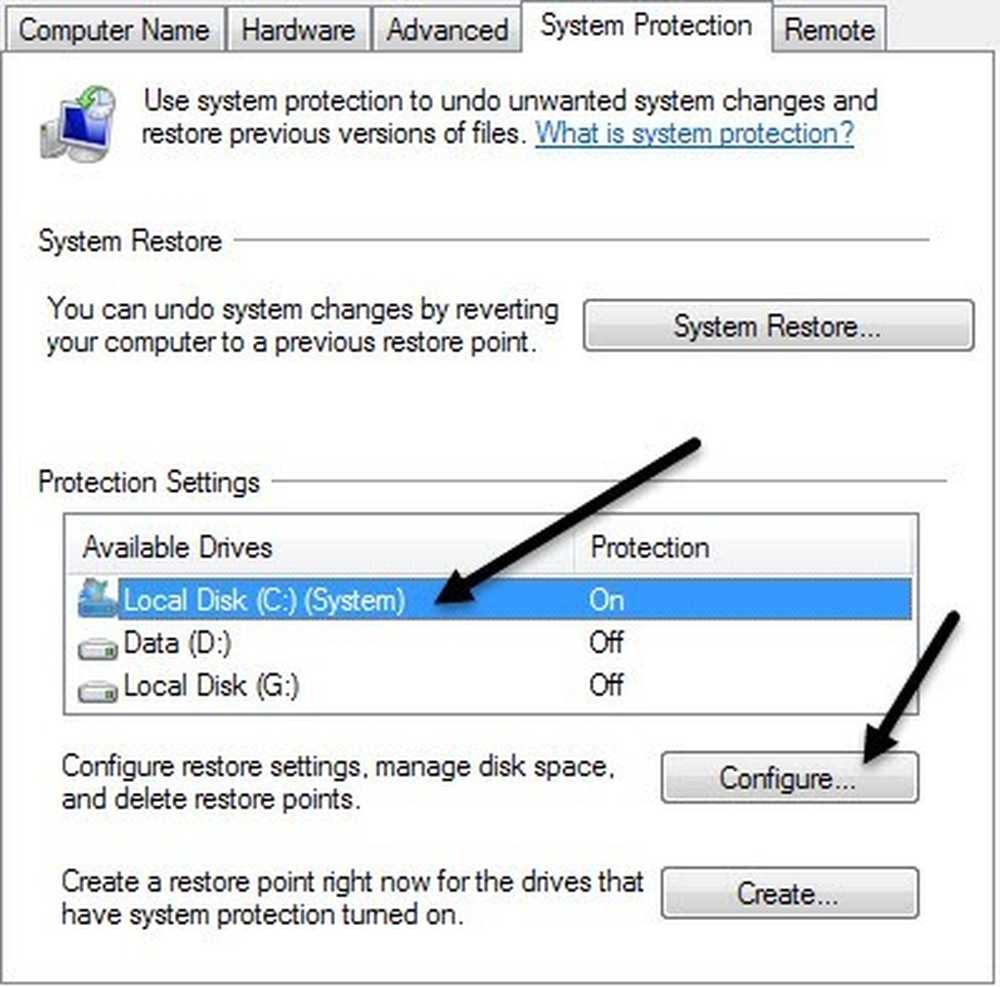
U odjeljku Postavke vraćanja možete odabrati Isključite zaštitu sustava radio gumb za onemogućivanje vraćanja sustava.
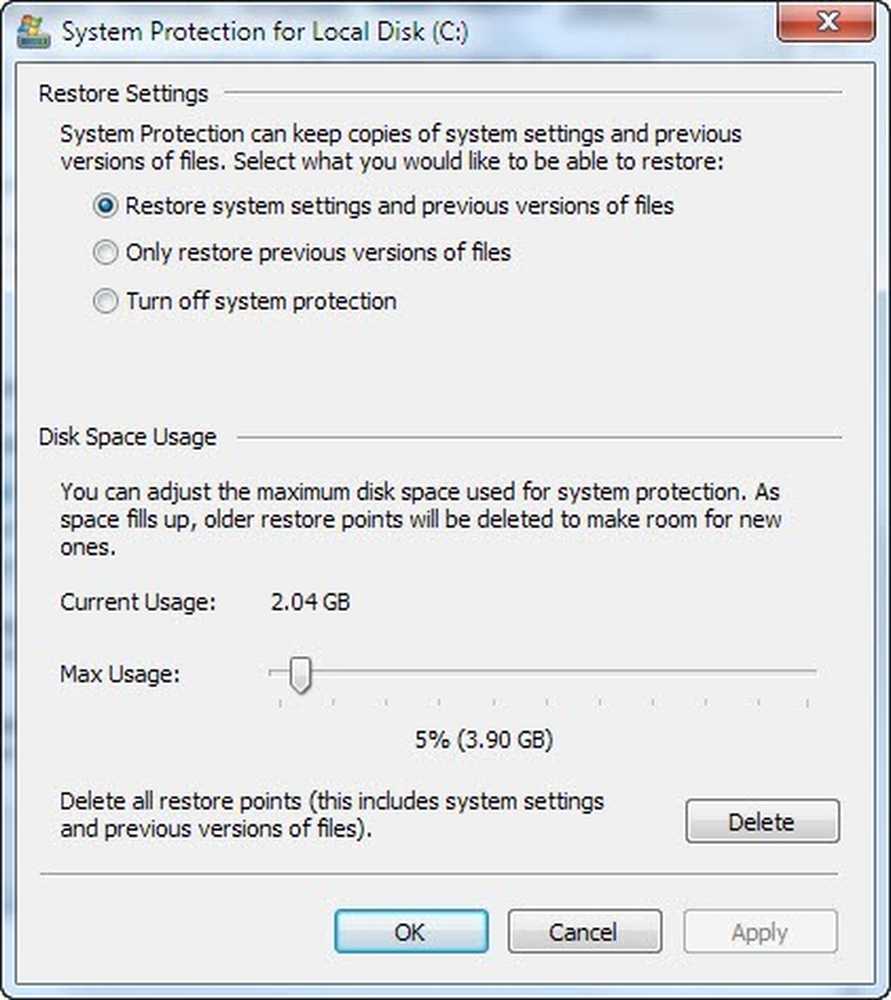
Također možete podesiti količinu prostora na pogonu za vraćanje sustava u prethodno stanje i brisati sve točke vraćanja na sustavu ako želite.
Onemogući automatsko pokretanje / automatsku reprodukciju za CD / DVD pogone
Ja obično volim držati auto značajka isključen jer sam ga pronaći vrlo neugodno kada se automatski pops gore pitajući me što želim učiniti s CD-a da sam možda samo želite pristupiti putem drugog programa, itd. Također, nikad ne znate kakva vrsta virusa može biti na nekom CD-u, koji će se automatski pokrenuti jer je autorun uključen.
Možete onemogućiti automatsko pokretanje tako da odete na Upravljačku ploču i kliknete na Auto Play ikona.

Vidjet ćete cijeli niz postavki koje možete prilagoditi. Imate dvije mogućnosti: ili isključite automatsku reprodukciju ako poništite odabir Koristite AutoPlay za sve medije i uređaje na vrhu ili prilagodite postavke za određeni uređaj ili medij za koji ga želite isključiti.
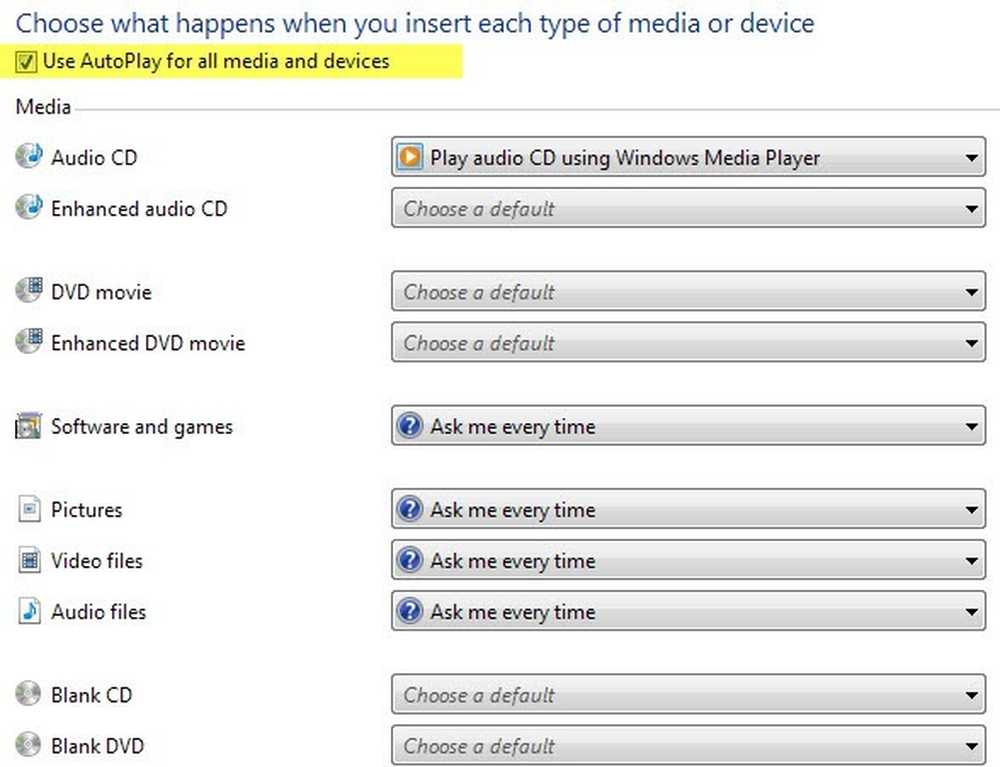
Onemogući bežičnu vezu
Ponekad je onemogućivanje bežične veze korisno ako radite s prijenosnim računalom i priključite se na žičanu mrežu. Ako ste već povezani i vaša bežična mreža nastavlja pokušavati povezati se, to može uzrokovati probleme i biti neugodno.
Možete onemogućiti bežičnu vezu u sustavu Windows tako da odete na upravljačku ploču i kliknete na Centar za mrežu i dijeljenje. Zatim kliknite na Promijenite postavke adaptera u lijevom izborniku.
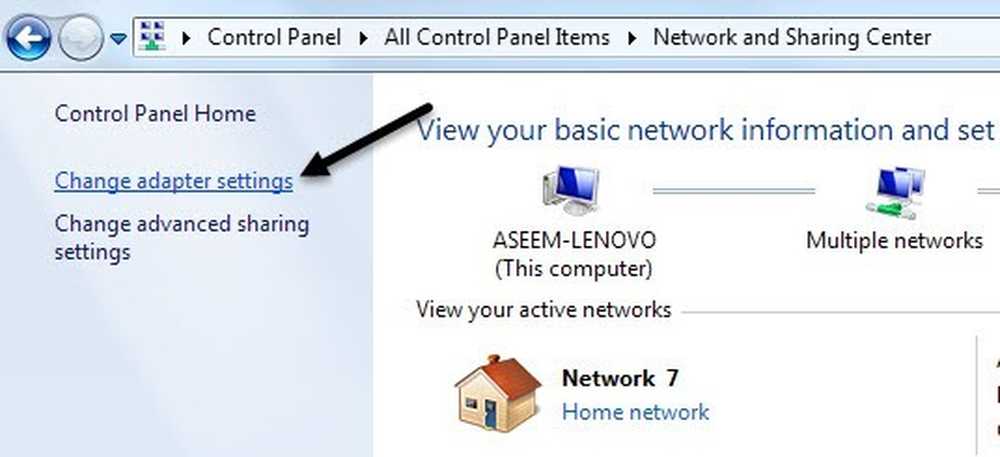
Vidjet ćete da je moguće nazvati nekoliko veza Bežična mrežna veza ili Veza lokalnog područja. Samo kliknite desnom tipkom miša na adapter i odaberite onesposobiti.
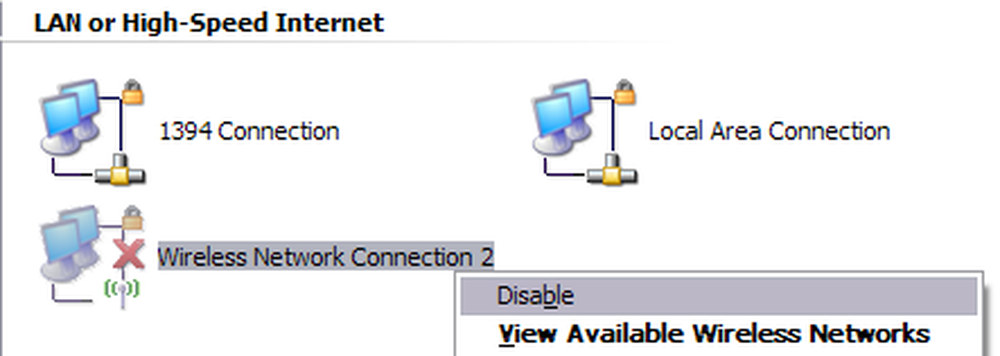
Onemogući kontrolu korisničkog računa
U sustavu Windows Kontrola korisničkih računa je ugrađena sigurnosna značajka koja pomaže u sprječavanju neovlaštenih ili nevaljanih programa na vašem sustavu bez vašeg dopuštenja. Ako želite onemogućiti UAC u sustavu Windows 7, jednostavno otvorite upravljačku ploču, kliknite na Korisnički računi , a zatim kliknite Promijenite Postavke kontrole korisničkog računa.
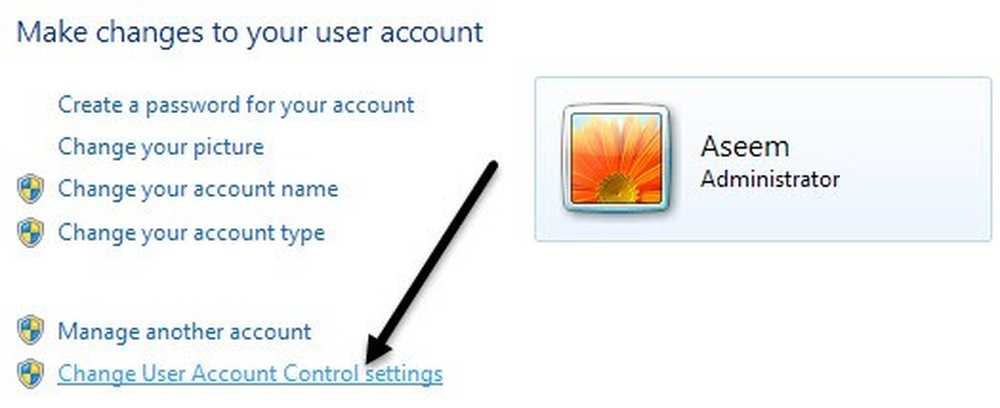
Pomaknite klizač prema dolje do Nikada ne obavijesti i dobro je ići.
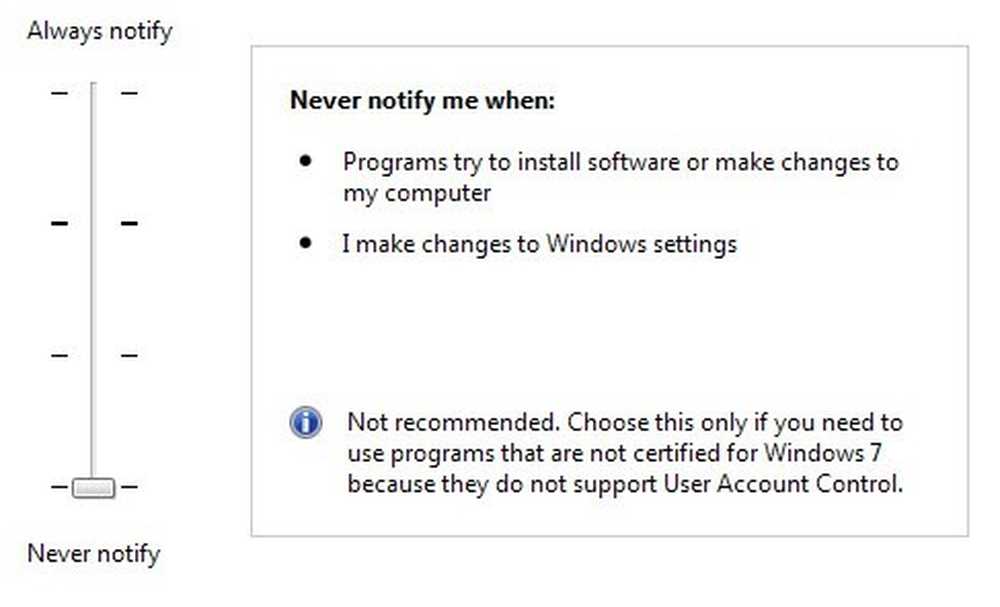
U sustavu Windows 8, stvari su malo drugačije. Postavljanje UAC-a na Nikad obavijest zapravo ne onemogućuje UAC u potpunosti. Pročitajte moj post o tome kako UAC radi u sustavu Windows 8 kako bi naučili kako ga ispravno onemogućiti.
Onemogući Aero temu
Tema Aero u sustavu Windows 7 i Windows 8 možete vrlo jednostavno onemogućiti tako da desnom tipkom miša kliknete na radnu površinu i odaberete Personalizirajte. Ovdje ćete vidjeti Aero teme, a zatim na dnu ćete vidjeti osnovne teme, pa čak i klasičnu Windows temu, koja će vaše računalo opet učiniti kao Windows 2000.
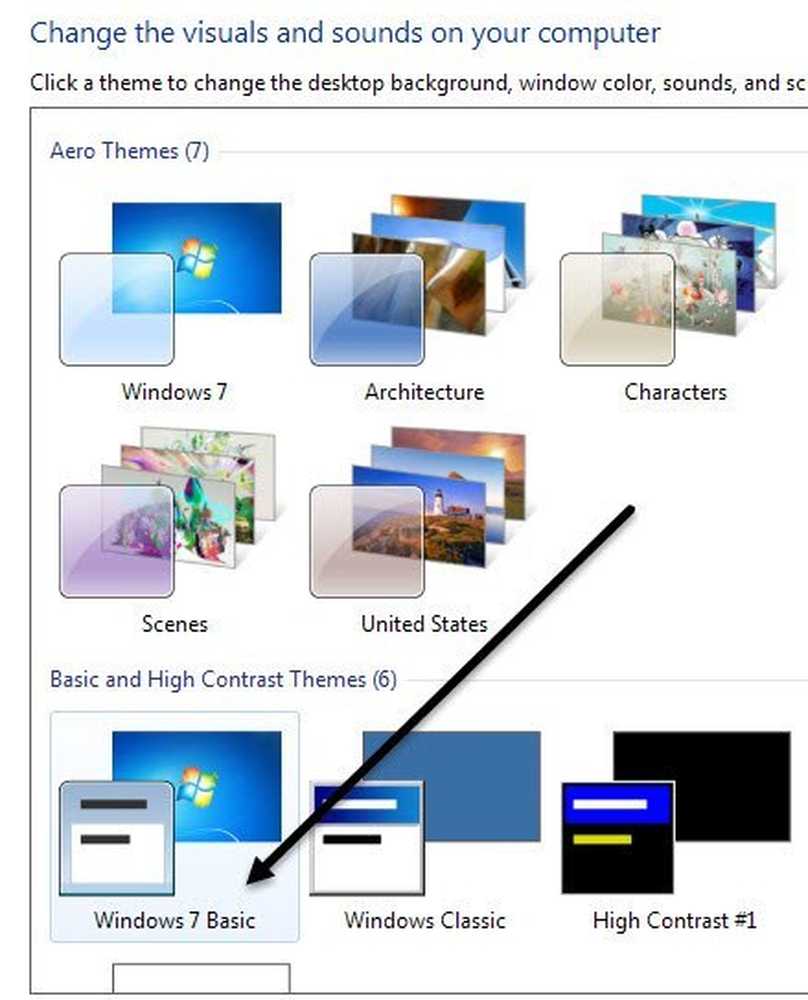
Dakle, to su samo neke od glavnih značajki sustava Windows koje možete onemogućiti u sustavu Windows. Postoji mnogo više stvari koje možete onemogućiti, ali one gore navedene su značajke koje mi klijenti traže da onemogućim najčešće na njihovim računalima. Ako trebate onemogućiti nešto drugo u sustavu Windows, postavite komentar i javite mi. Uživati!




